Errore stampante 0x00000040: come risolverlo su Windows 10 e 11
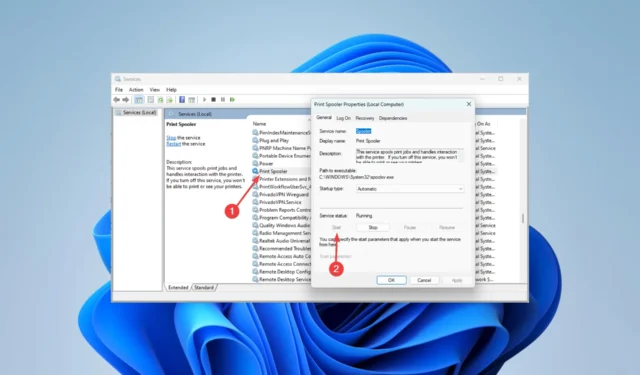
Alcuni lettori hanno segnalato un messaggio di errore di stampa che indica Impossibile completare l’operazione (errore 0x00000040) durante il tentativo di stampare un documento.
Come puoi intuire, ciò significa che la stampa non viene mai completata, quindi in questo articolo risolviamo il problema in modo che tu possa utilizzare nuovamente le tue stampanti su Windows 11 senza problemi.
Cosa causa l’errore della stampante 0x00000040?
Uno dei seguenti fattori potrebbe causare l’errore della stampante:
Come posso correggere l’errore della stampante 0x00000040 in Windows 11?
Prima di iniziare con le soluzioni principali in questa guida, prova queste soluzioni alternative:
- Riavvia il computer : semplici bug della stampante potrebbero scomparire dopo un riavvio poiché i processi problematici saranno costretti a spegnersi.
- Ripristina la connessione Internet : è possibile che una connessione Internet debole possa essere la causa della visualizzazione del messaggio di errore 0x00000040.
1. Eseguire lo strumento di risoluzione dei problemi della stampante
- Premere Windows+ Iper aprire l’ app Impostazioni .
- Nel riquadro di destra, fare clic su Risoluzione dei problemi .
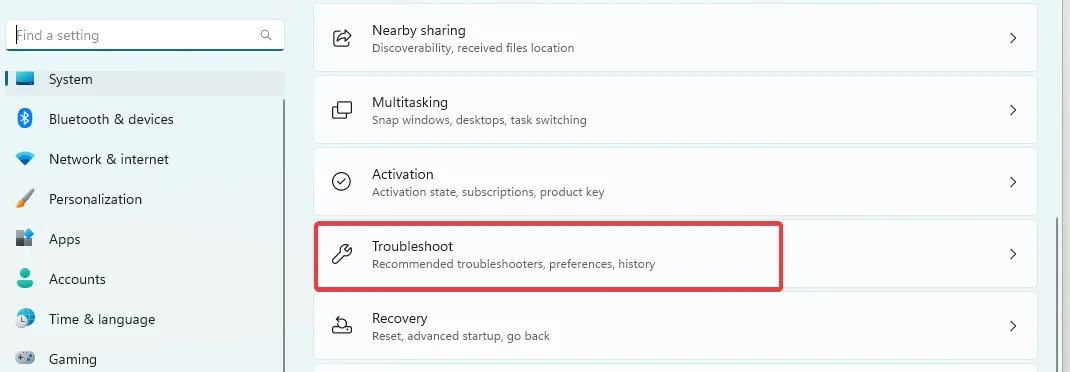
- Seleziona Altri strumenti per la risoluzione dei problemi .

- Fare clic sull’opzione Esegui per la stampante, quindi seguire le istruzioni per completare il processo di risoluzione dei problemi.
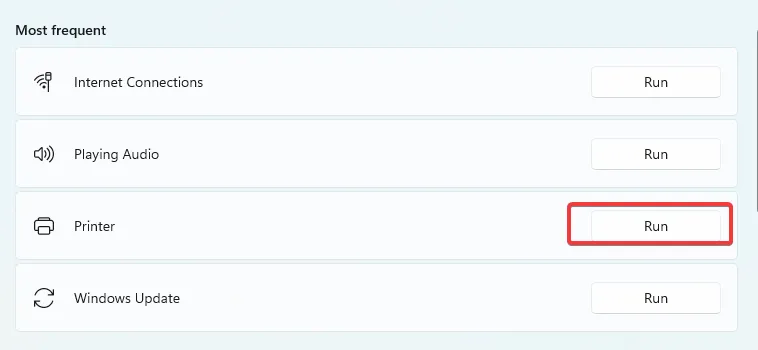
- Verificare se ha risolto l’errore della stampante 0x00000040.
2. Ripara i file danneggiati
- Premi Windows + R, digita cmd e premi Enter.
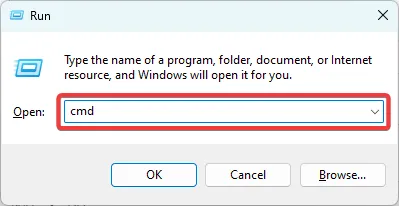
- Esegui lo script di controllo file di seguito e attendi un po ‘di tempo per l’esecuzione completa.
sfc /scannow
- Nel prompt dei comandi, inserisci gli script seguenti, premendo Enter dopo ognuno.
DISM /Online /Cleanup-Image /CheckHealth
DISM /Online /Cleanup-Image /ScanHealth
DISM /Online /Cleanup-Image /RestoreHealth
- Riavvia il dispositivo e verifica che l’errore della stampante 0x00000040 sia stato risolto.
3. Aggiorna i driver della stampante
- Fare clic con il tasto destro sul menu Start e selezionare Gestione dispositivi.
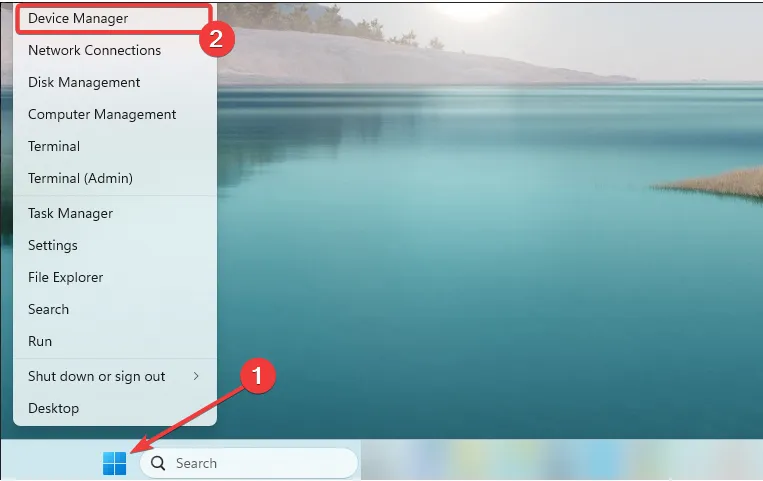
- Espandere Code di stampa , fare clic con il pulsante destro del mouse sulla stampante e selezionare Aggiorna driver.
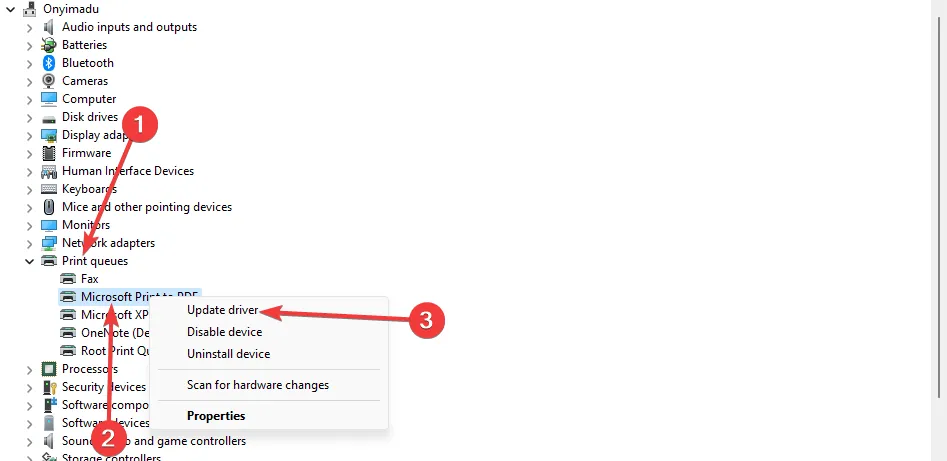
- Seleziona Cerca automaticamente i driver .
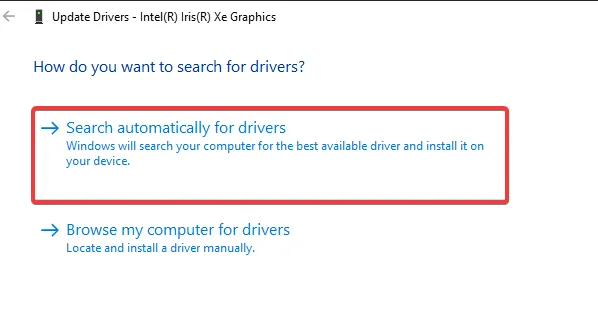
Se i passaggi manuali per aggiornare il driver della stampante non lo risolvono, puoi utilizzare un’altra soluzione efficiente.
Pertanto, un suggerimento utile è utilizzare un gestore driver che aggiorni o ripari automaticamente i driver sul dispositivo.
4. Riavviare i servizi di stampa vitali
- Premi Windows + R, digita services.msc e premi Enter.
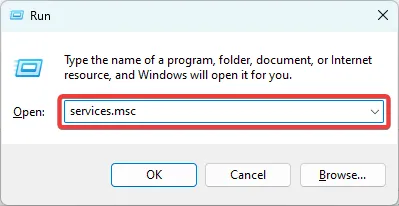
- Fare doppio clic sul servizio Spooler di stampa ; se è interrotto, fare clic sul pulsante Avvia .
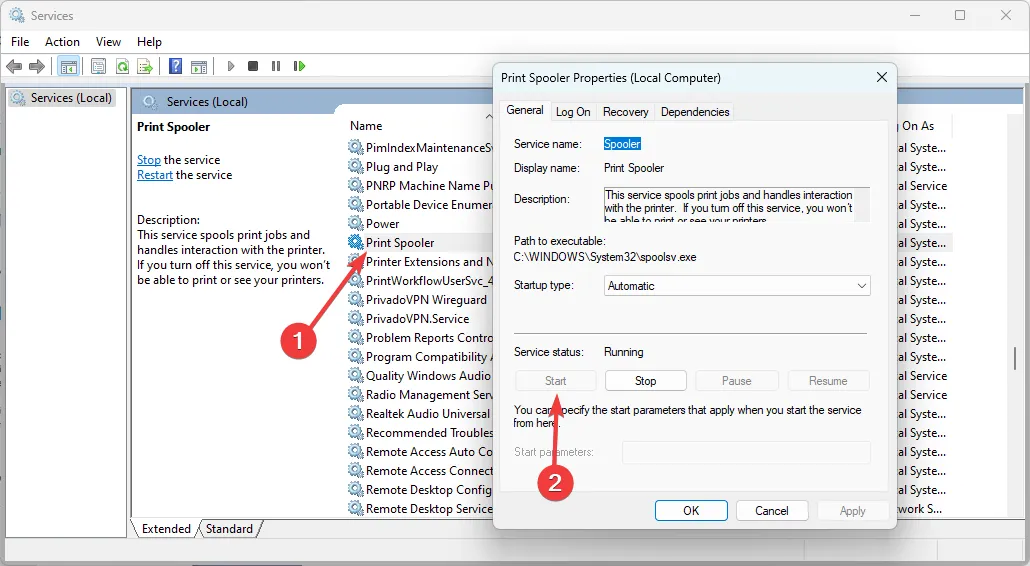
- Inoltre, riavviare Printer Extensions and Notifications , PrintWorkFlowUserSvc e i servizi Workstation , utilizzando gli stessi passaggi precedenti.
- Infine, verificare che l’errore della stampante sia stato risolto.
Come posso correggere l’errore della stampante 0x00000040 in Windows 10?
Tutte le soluzioni che abbiamo esaminato sopra sono anche correzioni valide per il vecchio sistema operativo Windows 10. Tuttavia, potresti notare lievi modifiche nell’interfaccia utente.
Per aprire Gestione dispositivi in Windows 10, puoi piuttosto premere Windows+ R, digitare devmgmt.msc e premere Enterpiuttosto che seguire il processo nella Soluzione 3.
L’errore della stampante 0x00000040 è abbastanza facile da risolvere, dovresti scegliere una delle soluzioni e seguire il resto fino a quando non viene risolto.
Questo è quanto trattiamo in questa guida. Se hai commenti o vuoi condividere quali soluzioni hanno funzionato per te, vorremmo leggere da te nella sezione dei commenti.



Lascia un commento